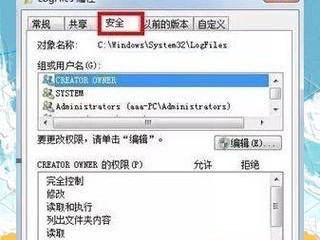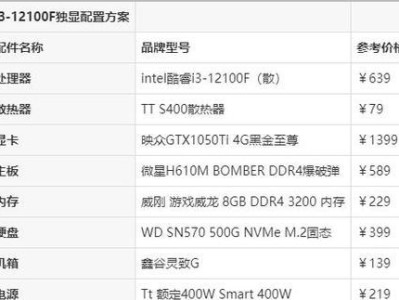电脑Win7访问错误是许多用户常常遇到的问题,它可能导致无法打开文件、访问网络共享、连接外部设备等各种困扰。为了帮助用户快速解决这些问题,本文将详细介绍15个排查和修复Win7访问错误的步骤。
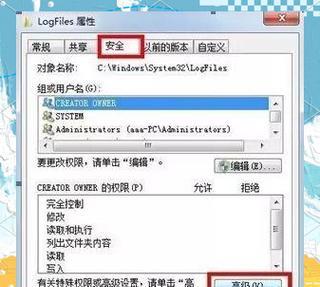
检查网络连接是否正常
通过确认网线是否插好、无线网络是否连接,以及通过其他设备是否能够正常访问互联网来确定网络连接是否正常。
检查防火墙设置
确保防火墙未阻止程序或端口的访问,可以通过在控制面板中打开Windows防火墙并检查设置来进行确认。
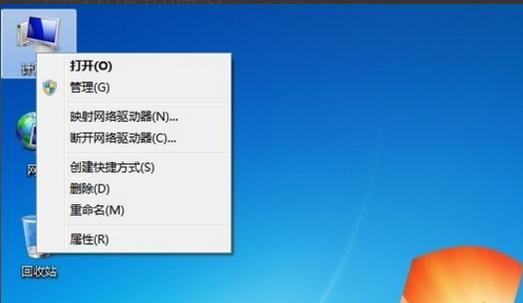
重启网络设备
重启路由器、交换机或其他网络设备,有时候这样的简单操作就能解决访问错误。
更新网络驱动程序
通过访问电脑制造商的官方网站,下载并安装最新的网络驱动程序,以确保网络适配器工作正常。
清除DNS缓存
打开命令提示符,输入“ipconfig/flushdns”并按下回车键,清除DNS缓存,这有助于解决由于DNS问题引起的访问错误。
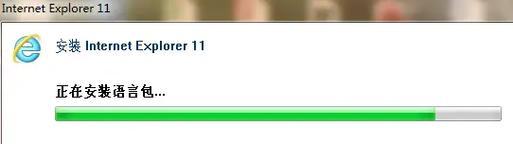
检查共享文件夹权限
确认共享文件夹的权限设置正确,确保用户具有适当的访问权限。
修复磁盘错误
打开命令提示符,输入“chkdsk/f”并按下回车键,修复磁盘上的错误,这有助于解决访问错误。
运行系统文件检查工具
在命令提示符中输入“sfc/scannow”并按下回车键,运行系统文件检查工具,修复可能损坏的系统文件。
清除临时文件
使用磁盘清理工具或手动删除临时文件,以释放磁盘空间并解决可能由于空间不足导致的访问错误。
禁用安全软件
有时候安全软件可能会误报并阻止一些程序的访问,尝试禁用安全软件并重新尝试访问,看看问题是否得到解决。
更改用户帐户控制设置
通过控制面板中的“用户帐户控制设置”将其调整为最低级别,以避免可能由于权限不足引起的访问错误。
恢复系统到之前的状态
如果在出现访问错误之前曾安装过新软件或驱动程序,可以尝试使用系统还原将系统恢复到出现问题之前的状态。
使用修复工具
Microsoft提供了一些修复工具,如Windows修复工具和网络故障排除工具,可以尝试使用这些工具来解决访问错误。
更新操作系统
确保操作系统已经安装了最新的更新补丁,这可以修复一些已知的访问错误。
重新安装操作系统
如果以上方法都无法解决访问错误,最后的选择是重新安装操作系统,确保备份重要数据后再进行操作。
通过以上15个排查和修复步骤,大部分电脑Win7访问错误可以得到解决。无论是网络连接问题、防火墙设置、设备驱动程序还是系统文件损坏等,都可以通过逐步排查和修复来解决。希望本文对读者能够有所帮助,使他们能够顺利解决电脑Win7访问错误的困扰。